在当今这个移动办公、在线教育和数字娱乐日益普及的时代,选择一台合适的笔记本电脑显得至关重要。华为作为全球知名的科技品牌,其华为笔记本电脑凭借优秀的性能...
2025-04-28 11 笔记本电脑
重装笔记本电脑是一个常见的操作,无论是为了清理系统垃圾、解决系统问题,还是升级操作系统版本,都需要重装电脑。本文将详细介绍如何正确重装笔记本电脑,并提供一系列步骤指导,让您轻松完成。
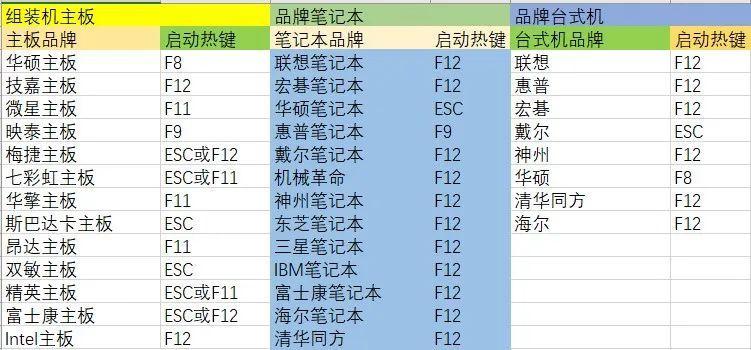
1.备份数据
-重装电脑前,请务必备份所有重要的文件和数据,以免丢失。

-将重要文件复制到外部硬盘、云存储或其他可靠的设备上。
2.获取安装介质
-下载或购买合适的操作系统安装介质,并确保其与您的笔记本电脑兼容。

-建议使用官方渠道获取正版操作系统安装介质。
3.准备启动盘
-使用专业软件或官方工具将操作系统安装文件制作成启动盘。
-确保启动盘的制作过程正确,以便后续使用。
4.进入BIOS设置
-重启电脑,按下相应的按键(通常是F2、F10或Delete)进入BIOS设置界面。
-确保启动设备顺序设置为首先识别启动盘。
5.启动安装程序
-将制作好的启动盘插入电脑,并重启电脑。
-按照提示选择相应的启动选项,进入操作系统安装界面。
6.选择安装方式
-根据个人需求选择安装方式,包括清除磁盘并安装、保留个人文件并安装等。
-注意:清除磁盘并安装会删除所有文件,请谨慎选择。
7.分区和格式化
-如果需要,可以对硬盘进行分区和格式化操作,以便更好地管理数据。
-需要注意的是,分区和格式化会清除硬盘上的所有数据,请提前备份。
8.系统安装
-按照安装界面的指引,完成操作系统的安装过程。
-期间可能需要输入产品密钥、选择所在区域和语言等信息。
9.驱动安装
-安装完成后,首先安装主板驱动程序,确保电脑正常运行。
-可以通过官方网站或笔记本电脑厂商提供的驱动光盘获取驱动程序。
10.更新系统和驱动
-安装完成后,立即进行系统和驱动程序的更新。
-可以通过系统自带的更新功能或官方网站下载更新。
11.安装常用软件
-根据个人需求,安装常用软件,如办公套件、浏览器、音视频播放器等。
-注意选择正规渠道下载软件,避免安装恶意软件。
12.恢复个人文件和数据
-将之前备份的个人文件和数据复制回电脑。
-注意确保文件的完整性和正确性。
13.配置个性化设置
-根据个人喜好,进行系统的个性化设置。
-包括桌面壁纸、屏幕保护、电源管理等设置。
14.安装常用工具和杀毒软件
-安装常用工具,如压缩软件、下载工具等。
-为了保护电脑安全,安装可靠的杀毒软件进行实时防护。
15.优化系统性能
-进行系统清理和优化,删除不必要的文件和程序。
-可以使用清理软件或手动清理来提高电脑的性能。
通过本文提供的详细步骤指导,您可以轻松重装笔记本电脑,并且确保操作的正确性和安全性。记得备份数据、获取合适的安装介质、按照正确的顺序操作,同时注意系统和驱动的更新,以及安装可靠的杀毒软件,保护您的电脑安全。祝您重装成功,享受流畅的电脑使用体验!
标签: 笔记本电脑
版权声明:本文内容由互联网用户自发贡献,该文观点仅代表作者本人。本站仅提供信息存储空间服务,不拥有所有权,不承担相关法律责任。如发现本站有涉嫌抄袭侵权/违法违规的内容, 请发送邮件至 3561739510@qq.com 举报,一经查实,本站将立刻删除。
相关文章

在当今这个移动办公、在线教育和数字娱乐日益普及的时代,选择一台合适的笔记本电脑显得至关重要。华为作为全球知名的科技品牌,其华为笔记本电脑凭借优秀的性能...
2025-04-28 11 笔记本电脑

轻薄笔记本电脑的概念自出现以来,便以其便携性吸引了大量追求移动办公和学习的用户。近年来,随着技术的进步,轻薄笔记本电脑不仅仅在重量和外观上做得更好,在...
2025-04-14 16 笔记本电脑

在商务出行或是旅游途中,保持工作与娱乐的平衡变得愈加重要。选择一家可以携带笔记本电脑并充分利用其功能的酒店,无疑会提升你的入住体验。本文将探讨什么样的...
2025-04-13 23 笔记本电脑

在快速发展的科技时代,笔记本电脑作为广大消费者日常工作、娱乐的重要设备,其更新换代速度也相当迅猛。随着新一代笔记本电脑的陆续推出,许多用户开始考虑将其...
2025-04-09 18 笔记本电脑

开篇核心突出在如今电子科技日新月异的时代,笔记本电脑已成为我们日常工作和生活中不可或缺的工具。然而,在使用过程中,不少用户会遇到系统慢、不兼容、甚...
2025-04-08 18 笔记本电脑

如果你拥有一台笔记本电脑,又想要体验更多样化的存储方式和更广的应用场景,那么外接一个像月光宝盒这样的移动存储设备将是你的不二之选。本文将全面指引你如何...
2025-04-08 15 笔记本电脑